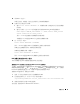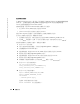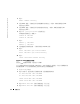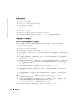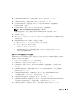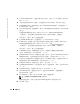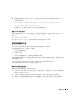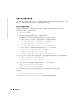Owner's Manual
88 部署指南
www.dell.com | support.dell.com
9
在
Create ASM Instance
(创建
ASM
实例)窗口中,输入
SYS
用户的密码,然后单击
Next
(下一步)。
10
当显示的消息表明
DBCA
已就绪,可以创建和启动
ASM
实例时,单击
OK
(确定)。
11
在
ASM Disk Groups
(
ASM
磁盘组)窗口中的
Available Disk Groups
(可用磁盘组)下,
单击
Create New
(新建)。
12
在
Create Disk Group
(创建磁盘组)窗口中,输入数据库文件的存储信息,然后单击
OK
(确定)。
为准备创建的磁盘组输入名称,例如
databaseDG
,选择
External Redundancy
(外部冗余),然后选择要包括在磁盘组(例如,
/dev/raw/ASM1
)中的磁盘。
屏幕上显示一个窗口,提示正在创建磁盘组。
13
在
Available Disk Groups
(可用磁盘组)下,单击
Create New
(新建)。
14
在
Disk Group
(磁盘组)窗口中输入回闪恢复文件的相关信息,然后单击
OK
(确定)。
为准备创建的磁盘组输入名称,例如
flashbackDG
,选择
External Redundancy
(外部冗余),然后选择要包括在磁盘组(例如,
/dev/raw/ASM2
)中的磁盘。
屏幕上显示一个窗口,提示正在创建磁盘组。
15
在
ASM Disk Groups
(
ASM
磁盘组)窗口中,选择要用于数据库存储的磁盘组
(例如,
databaseDG
),然后单击
Next
(下一步)。
16
在
Database File Locations
(数据库文件位置)窗口中,选中
Use Common Location for
All Database Files
(对所有数据库文件使用公用位置),然后单击
Next
(下一步)。
17
在
Recovery Configuration
(恢复配置)窗口中,单击
Browse
(浏览),选择您在步骤
14
中
创建的回闪组( 例如,
flashbackDG
),然 后 单 击
Next
(下一步)。
18
在
Database Content
(数据库内容)窗口中,单击
Next
(下一步)。
19
在
Initialization Parameters
(初始化参数)窗口中,选择
Ty p i c a l
(典型),然后单击
Next
(下一步)。
20
在
Database Storage
(数据库存储)窗口中,单击
Next
(下一步)。
21
在
Creation Options
(创建选项)窗口中,选择
Create database
(创建数据库),
然后单击
Finish
(完成)。
22
在
Confirmation
(确认)窗口中单击
OK
(确定)创建数据库。
注:创建基础 (seed) 数据库可能需要一个多小时。
数据库创建完成后,屏幕上将显示
Password Management
(密码管理)窗口。
23
单击
Exit
(退出)。